视频制作已经成为当代数字内容创作的重要组成部分。对于使用苹果电脑的用户来说,有许多专业的工具可以用来制作视频,这些工具不仅功能强大,而且界面直观,能够...
2025-05-12 4 苹果电脑
在这个数字化时代,我们不断通过照片来记录生活中的重要时刻。但是,当我们使用苹果电脑(Mac)和安卓手机时,设备之间的照片传输有时可能会变得复杂。本文将为您详细展示如何在不同操作系统之间轻松、高效地进行照片传输,并且会提醒您注意在操作过程中的一些关键点,确保照片安全和传输效率。
在开始之前,我们需要做一些准备工作,并注意以下几个要点:
1.确保数据同步:在传输之前,请确保苹果电脑上的照片库已经备份,以免数据丢失。
2.考虑隐私与版权问题:在分享或传输照片时,尊重照片中人物的隐私权和版权。
3.检查手机存储空间:在将照片传输到安卓手机前,确保手机有足够的存储空间来接收新照片。
4.使用高质量的连接线:使用好的数据线可以加快文件传输速度,减少数据丢失的风险。
5.数据保护:建议开启安卓手机的USB调试和文件传输模式,并使用原装或认证的适配器。
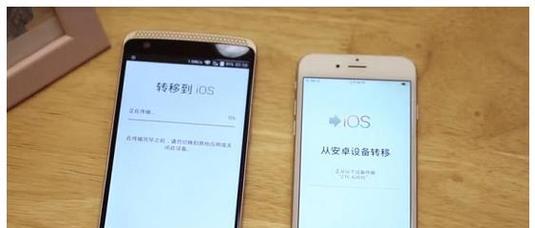
苹果的iCloud服务是连接苹果设备的一个很好的方式,但遗憾的是,它不能直接用于苹果电脑与安卓手机之间。不过,您可以通过以下步骤间接实现这一过程:
1.在Mac上备份照片:首先在您的Mac上使用“照片”应用,将需要传输的照片导出到电脑的硬盘上。
2.使用iCloud网页版:在电脑的浏览器中访问iCloud.com,登录您的AppleID。
3.上传照片:在iCloud网页版的照片应用中,创建一个共享相册,并将您需要的照片上传进去。
4.在安卓手机问:在安卓手机上打开iCloud网页版,并登录同一个AppleID,即可浏览和下载您上传的照片。

除了iCloud之外,许多第三方的云存储服务也支持跨平台同步,如GooglePhotos、Dropbox、OneDrive等。以下是使用云存储服务进行照片传输的一般步骤:
1.在Mac上导入照片:打开Mac上的照片应用,将照片导入本地库。
2.上传到云服务:登录到您选择的云存储服务,上传照片到云端。
3.安装云服务应用:在安卓手机上下载并安装相应的云服务应用程序。
4.下载照片:登录您的账户,在安卓设备上下载照片到本地。
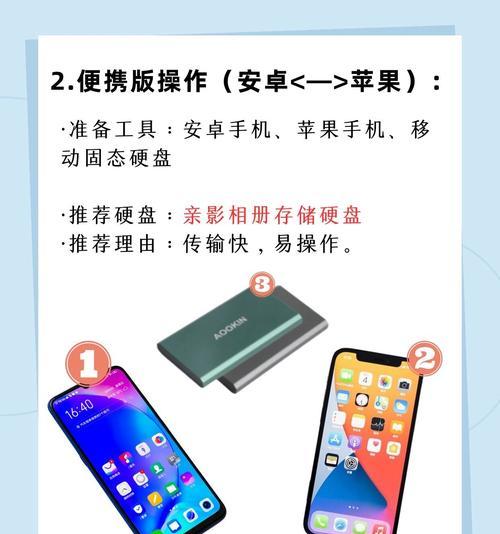
如果您偏好更直接的方式,可以使用数据线来连接您的Mac和安卓手机,然后通过文件管理应用来传输照片:
1.连接设备:使用数据线将您的Mac和安卓手机连接。
2.访问文件:在Mac上,打开Finder,您的安卓手机应该会显示在侧边栏。
3.选择并传输照片:在手机显示的窗口中,找到DCIM文件夹下的Camera文件夹,选中需要的图片,拖拽到Mac上的文件夹中进行复制。
4.在安卓手机上操作:在手机的文件管理应用中,找到刚才复制到手机的照片文件夹,复制或移动照片到手机的照片库中。
对于不想使用数据线的用户来说,一些第三方软件提供了无线传输的解决方案,如AirDroid、SendAnywhere等。操作步骤大体如下:
1.在Mac和安卓手机上安装应用:在两个设备上分别下载并安装传输软件。
2.设置软件:在两个设备上打开应用并按照指引完成初次设置。
3.传输照片:在Mac上选择需要传输的照片,启动传输功能,并在安卓手机上接收。
4.保存到相册:接收完毕后,在手机上打开应用,将照片保存到本地相册。
在照片传输过程中,以下注意事项是需要您特别关注的:
照片版权:确保您有权分享或传输这些照片。
照片质量:在传输过程中注意保持照片质量,避免过度压缩。
文件大小:对于大文件,确保无线网络稳定,避免中断传输导致的文件损坏。
数据安全:在使用第三方软件时,注意应用的安全性,避免隐私泄露风险。
通过以上的步骤和注意事项,您应该能够顺利地将苹果电脑上的照片传输到安卓手机。无论您选择哪一种方法,都请保证网络环境的稳定性,并留意个人隐私与数据安全。希望本文能为您提供帮助,让您更加轻松地管理您的照片。
标签: 苹果电脑
版权声明:本文内容由互联网用户自发贡献,该文观点仅代表作者本人。本站仅提供信息存储空间服务,不拥有所有权,不承担相关法律责任。如发现本站有涉嫌抄袭侵权/违法违规的内容, 请发送邮件至 3561739510@qq.com 举报,一经查实,本站将立刻删除。
相关文章

视频制作已经成为当代数字内容创作的重要组成部分。对于使用苹果电脑的用户来说,有许多专业的工具可以用来制作视频,这些工具不仅功能强大,而且界面直观,能够...
2025-05-12 4 苹果电脑
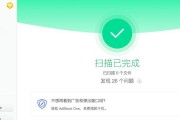
在使用苹果电脑的过程中,用户可能会因为某些原因需要暂时关闭内置或第三方防毒软件。在决定关闭防毒软件之前,请确保您的操作系统是最新版本,并了解关闭防毒软...
2025-05-12 2 苹果电脑

在使用苹果电脑时,偶尔会遇到屏幕纯黑或亮度调节键无法使用的状况,这可能导致用户无法正常使用设备。本文将针对这一问题,提供详细的解决方案,帮助用户调整亮...
2025-03-23 19 苹果电脑

苹果电脑作为一款备受欢迎的电脑品牌,时常出现花屏问题令人困扰。本文将探讨苹果电脑花屏背后的原因以及提供解决方案,帮助读者解决这一问题。1....
2025-01-24 43 苹果电脑

苹果电脑作为一款高端电子产品,因其稳定性和出色的用户体验而备受青睐。然而,有时候用户可能会面临无法充电的问题。这篇文章将介绍一些常见的解决方法,帮助您...
2025-01-23 25 苹果电脑

作为一款高性能的电脑品牌,苹果电脑备受用户喜爱。然而,就像任何其他电子设备一样,它也可能遇到各种故障和问题。本文将为大家提供一份以苹果电脑修复为主题的...
2024-12-23 28 苹果电脑